Kampania reaktywacyjna
Szablon cyklu automation Kampania reaktywacyjna jest przeznaczony dla kursantów, którzy zapisali się na kurs, ale jeszcze go nie rozpoczęli. Ta automatyzacja wysyła im spersonalizowane wiadomości przypominające, zachęcając ich do rozpoczęcia kursu. Ten szablon ma na celu ponowne wzbudzenie zainteresowania i skłonienie kursantów do podjęcia pierwszych kroków w swojej ścieżce edukacyjnej, pomagając zwiększyć ilość aktywnych uczestników kursów i zmniejszyć odsetek osób przerywających naukę jeszcze przed rozpoczęciem kursu.
Przegląd szablonu
Kategoria: Kursy online
Liczba elementów: 4
Minimalna liczba elementów do skonfigurowania: 4
Ten szablon składa się z czterech elementów i wszystkie z nich należy skonfigurować: element zapisania się na kurs, element rozpoczęcia kursu, element wysłania wiadomości i element tagu.
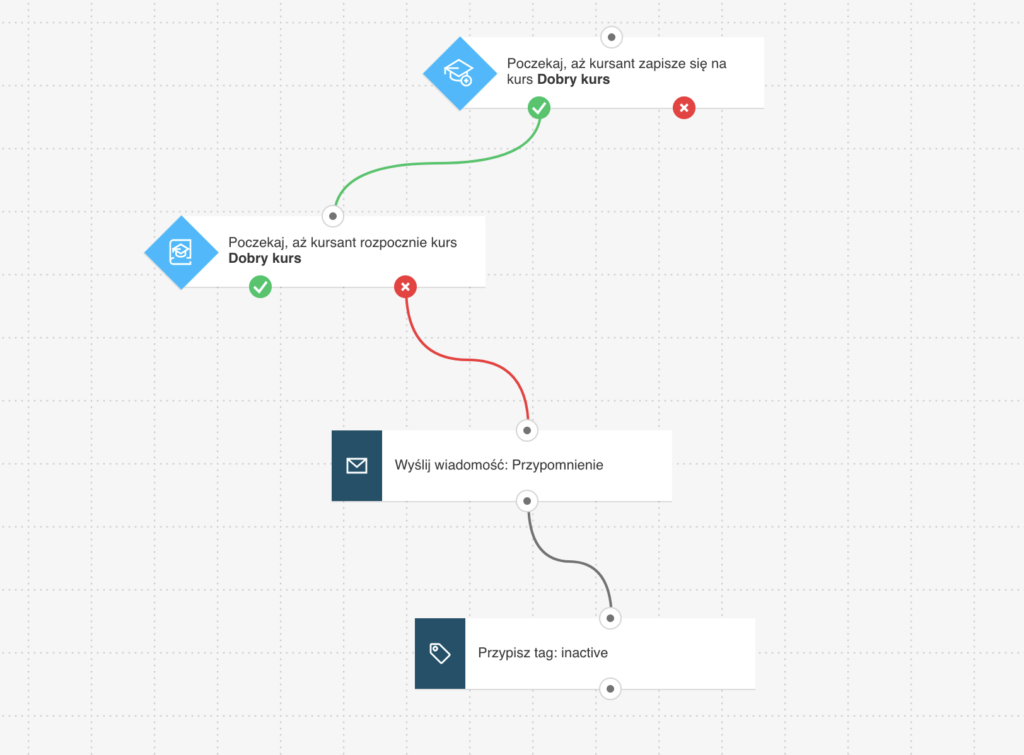
Oto, czego będziesz potrzebować, aby skonfigurować elementy i opublikować szablon jako cykl automation:
- kursu
- wiadomość automation lub inna wiadomość (lub wersja robocza), która może być użyta w tym celu.
- tag – pozwoli Ci odróżnić kontakty, które ukończyły kurs od tych, które go jeszcze nie ukończyły.
Konfigurowanie szablonu
Jeśli element jest wyszarzony, oznacza to, że musisz go skonfigurować. Kliknięcie elementu otwiera jego Szczegóły.
- Skonfiguruj element Zapisał się na kurs. Możesz go dostosować tak, aby był wyzwalany na podstawie rozpoczęcia określonego lub dowolnego kursu.
- Skonfiguruj element Kurs rozpoczęty lub ukończony i wybierz kurs. Jeśli Twój kursant nie rozpocznie określonego kursu w ciągu 10 dni, przejdzie do następnego elementu.
- W elemencie Wyślij wiadomość wybierz wiadomość, którą chcesz wysłać do kursantów, którzy jeszcze nie rozpoczęli kursu. Możesz napisać w niej przypomnienie i zachęcić ich do rozpoczęcia.
- W elemencie Przypisany tag wybierz tag, który chcesz przypisać kontaktom, które nie rozpoczęły jeszcze Twojego kursu. Będzie to przydatne do segmentowania listy kontaktów, dzięki czemu będziesz mógł wysyłać bardziej spersonalizowane treści.
- Po zakończeniu konfigurowania szablonu kliknij Publikuj lub Zapisz i wyjdź, jeśli chcesz dokończyć edycję szablonu później (zostanie on wyświetlony jako wersja robocza na stronie Cykle automation).
Powiązane linki
- Do czego wykorzystuje się szablony z kategorii „Kursy online”?
- Świętowanie osiągnięć
- Upsell oraz cross-sell
- Przypomnienie o postępach w kursie




